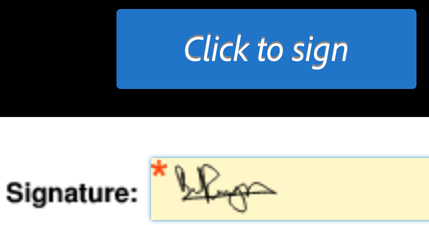디지털 서명으로 서명¶
기업 환경에 있는 사용자는 디지털 서명으로 서명하거나 이 디지털 서명을 사용하는 서명 작업 과정을 시작해야 할 수 있습니다. 많은 경우, 계정 관리자는 디지털 ID 공급자를 선택하고 사용자를 위한 디지털 ID를 만들게 됩니다. 디지털 ID는 로그인 자격 증명을 필요로 하며 작업 과정은 공급자에 따라 달라지므로, 서명 세부 정보는 조직이 제공해야 합니다.
디지털 서명에 대하여¶
Adobe Sign은 2019년 2월에 개방형 표시 지원 및 Cloud Signature Consortium의 작업은 물론 세계 최초의 클라우드 기반 디지털 서명도 도입했습니다. 웹 또는 모바일 장치의 Adobe Sign에서 클라우드 서명을 사용하는 고객은 쉽게 디지털 ID를 자신의 전자 서명 프로세스에 추가하고, 대부분의 요구가 많은 산업 및 글로벌 요구 사항을 준수하고, 우수한 환경을 제공할 수 있습니다.
고객들은 종종 “전자” 서명과 “디지털” 서명이라는 용어를 교대로 사용하지만, 전문가들은 종종 디지털 서명을 “전자 서명”의 하위 집합으로 언급하고 있습니다. 전형적인 전자 서명에서는 서명자 인증에 다양한 방법(예: 전자 메일, 회사 ID 또는 전화 확인)을 사용할 수 있고 디지털 서명에서는 한 가지의 특정 방법을 사용합니다. 디지털 서명 시, 서명자는 신뢰할 수 있는 타사 인증 기관이 발급한 인증서 기반 디지털 ID를 사용하여 신분을 인증합니다. 디지털 서명을 사용하는 경우, 사용자와 기업 조직은 인증과 무결성을 확인할 뿐만 아니라 문서가 서명되었음을 증명할 수 있습니다.
디지털 서명 요구¶
모바일 장치에서는 문서에 디지털 서명 필드를 추가하여 수신자가 디지털 서명으로 서명하도록 할 수 있습니다. 수행 방법:
- 서명을 위해 전송을 누릅니다.
- 문서, 수신자 및 메시지를 추가합니다(전형적인 서명 작업 과정임).
- 옵션 > 서명 필드 미리 보기 및 추가를 탭합니다.
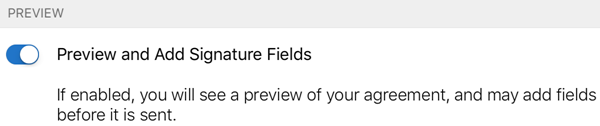
- 보내기를 누릅니다.
- 문서가 다시 로드되면, 디지털 서명 필드를 추가할 위치로 이동합니다.
- 새 필드를 문서에 드래그하여 놓습니다.
- 문서 편집을 완료하면 보내기를 탭합니다.
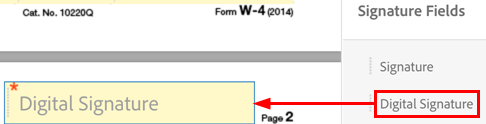
디지털 서명으로 서명¶
일부 문서에서는 비인증서 기반 전자 서명이 아닌 디지털 서명으로 서명해야 합니다. 문서 작성자는 디지털 서명 필드를 문서에 추가하여 이 요구 사항을 지정합니다.
작업 과정과 단계는 디지털 ID 공급자와 조직의 요구 사항에 따라 다릅니다.
디지털 ID를 사용하여 서명하는 방법:
- 평소대로 문서를 열고
 을 탭합니다.
을 탭합니다. - “공급자 선택” 대화 상자가 나타나면 새 디지털 ID 링크를 탭하거나 드롭다운 목록(이 목록은 조직이 구성함)에서 공급자를 선택합니다.
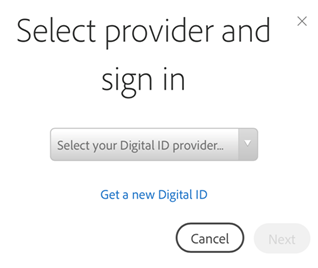
- 다음을 탭합니다.
- 필요하다면 공급자에 로그인합니다.
- 디지털 ID를 선택합니다. 기본적으로, 서명에 유효한 인증서를 사용하는 ID만 나타납니다.
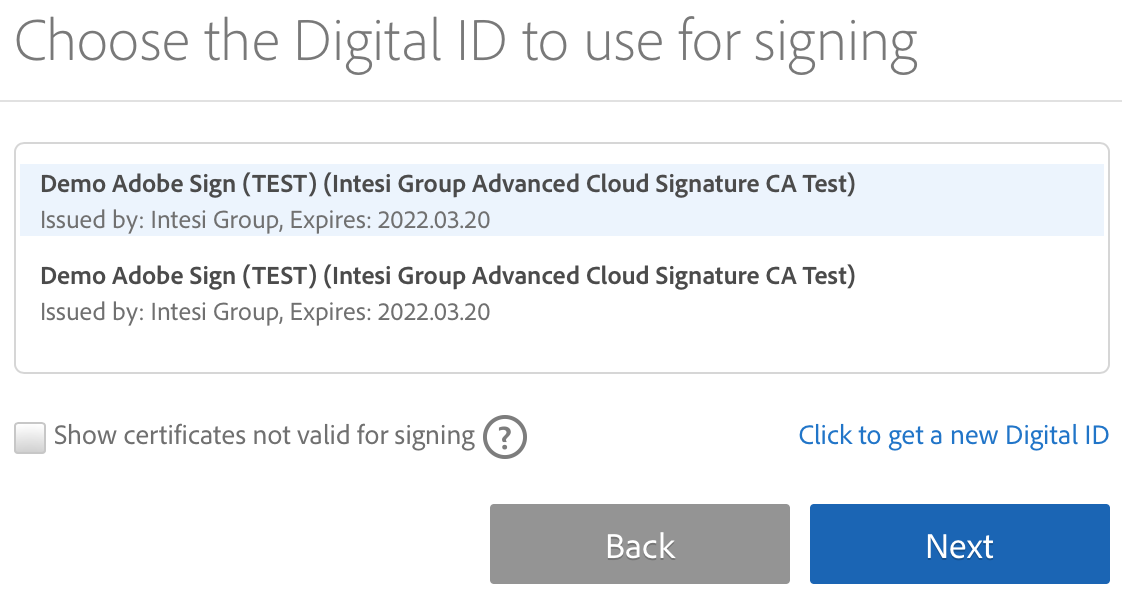
- 다음을 탭합니다.
- 서명 모양을 검토합니다. 변경하려면 서명 편집을 탭합니다.
- 확인을 누릅니다.
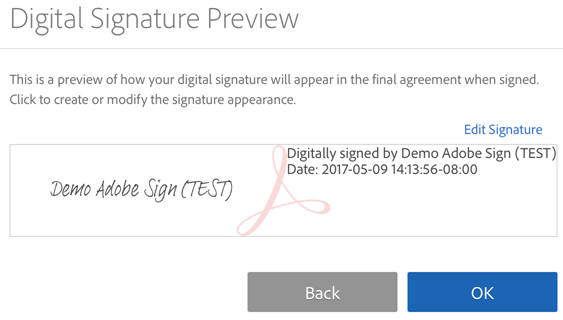
- 서명하려면 클릭하십시오. 를 누릅니다.
- PIN 또는 암호를 입력합니다. 조직에서 OTP 토큰을 통한 추가 인증을 요구하는 경우에는 1회용 암호를 입력하십시오.
- 서명 작업 과정을 완료합니다.